
Kung nakadesisyon ka nga mohunong gamit ang imong kasamtangan nga Instagram account sa imong computer, mahimo nimong makagawas ang imong account. Giunsa matuman kini nga buluhaton mahisgutan sa artikulo.
Paggawas sa Instagram sa computer
Ang paagi sa paggawas sa profile sa sosyal nga network magdepende kung diin eksaktong gigamit nimo sa imong computer sa Instagram.
Paagi 1: Bersyon sa Web
Ang popular nga serbisyo adunay usa ka bersyon sa web, nga, ikasubo, dili makapanghambog sa parehas nga pagpaandar sa aplikasyon. Bisan pa, ang site sa Instagram makalahutay sa daghang mga buluhaton, pananglitan, aron makit-an ang mga profile nga interes ug mag-subscribe kanila.
Adto sa Instagram
- Kung naka-log ka sa imong account, unya kung moadto ka sa site sa Instagram, usa ka news feed ang ipakita sa screen. Lakaw ngadto sa imong profile pinaagi sa pag-klik sa katugbang nga icon sa taas nga tuo nga suok.
- Sa sunod nga bintana, duol sa pag-login, pag-klik sa icon nga gear. Adunay dugang nga menu ang makita sa screen, diin kinahanglan nimo nga pilion ang buton "Pagsulud".
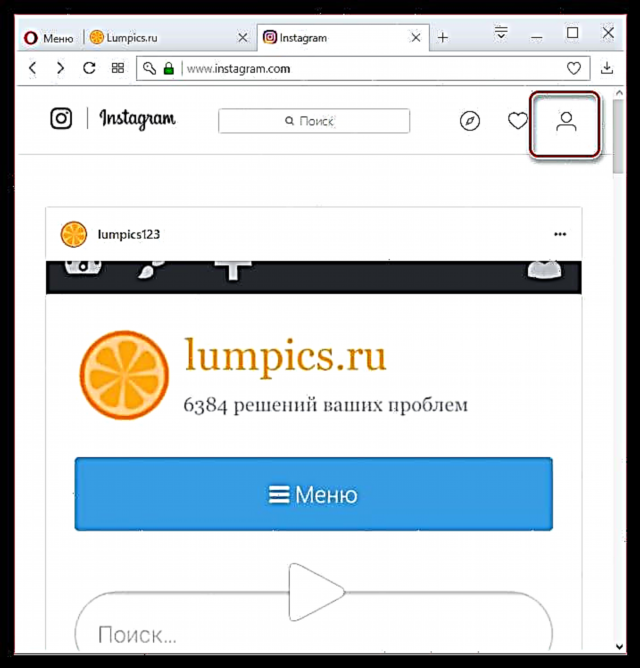

Sa sunod nga higayon, ang account pag-sign out.
Paagi 2: Application sa Windows
Ang mga tiggamit sa Windows 8 ug sa taas adunay access sa built-in nga aplikasyon sa tindahan, diin gikan ma-download ang Instagram. Gamit ang panig-ingnan sa kini nga solusyon, gihunahuna namon ang paggawas gikan sa account.
- Gilansad ang Instagram. Sa ubos sa bintana, ablihi ang labi nga tab sa tuo. Sa higayon nga sa panid sa profile, pag-klik sa icon nga gear sa taas nga tuo nga suok.
- Sa wala nga bahin sa bintana nga nagbukas, mag-scroll hangtod sa tumoy sa lista. Kung usa ra ka account ang konektado sa aplikasyon, pilia ang butones "Pagsulud".
- Sa parehas nga kahimtang, kung mogamit ka duha o daghan pang mga account, duha ka butones ang magamit kanimo:
- Tapuson ang sesyon [user_ login]. Kini nga butang motugot kanimo sa paggawas lamang alang sa karon nga panid.
- Pag-log out sa tanan nga mga account. Sumala niana, ang output himuon alang sa tanan nga mga konektado nga mga profile sa aplikasyon.
- Pilia ang angay nga aytem ug kumpirmahi ang imong gusto nga mogawas.


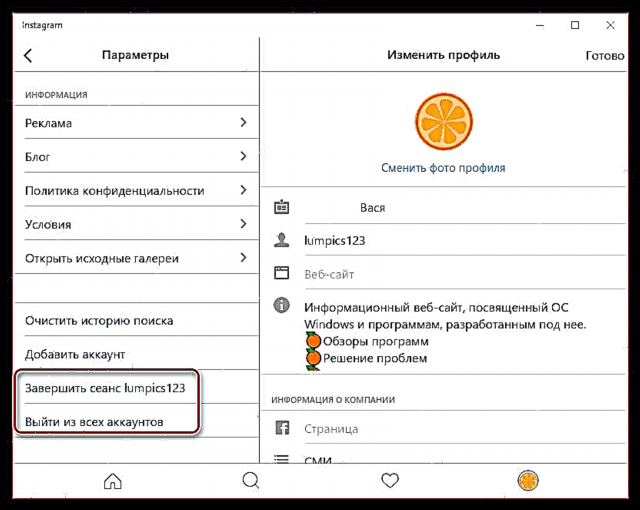
Paagi 3: Android Emulator
Sa kahimtang kung ang Windows 7 ug usa ka mas batan-on nga bersyon sa operating system na-install sa computer, ang bugtong kapilian nga magamit sa hingpit nga paggamit sa opisyal nga Instagram mao ang pag-install sa Android emulator. Hunahunaa ang dugang nga proseso gamit ang pananglitan sa programa ni Andy.
- Pagdagan ang Android emulator, ug Instagram sa kini. Sa ubos nga bahin sa lugar, bukha ang sobra nga tab sa tuo. Sa higayon nga sa imong profile, pilia ang icon nga ellipsis sa taas nga tuo nga suok.
- Dad-on ka sa mga setting sa panid. Lugsong ngadto sa katapusan sa kini nga lista. Sama sa ikaduha nga pamaagi, kung adunay usa ka asoy nga konektado, pilia ang butones "Pagsulud" ug kumpirmahi kini nga aksyon.
- Sa parehas nga kahimtang, kung duha o daghan pang mga asoy nga konektado sa aplikasyon, pilia ang buton "Logout [username]"aron makagula sa karon nga panid, o "Pag-log out sa tanan nga mga account", nga, uyon niini, magtugot kanimo nga biyaan ang tanan nga mga konektado nga account.


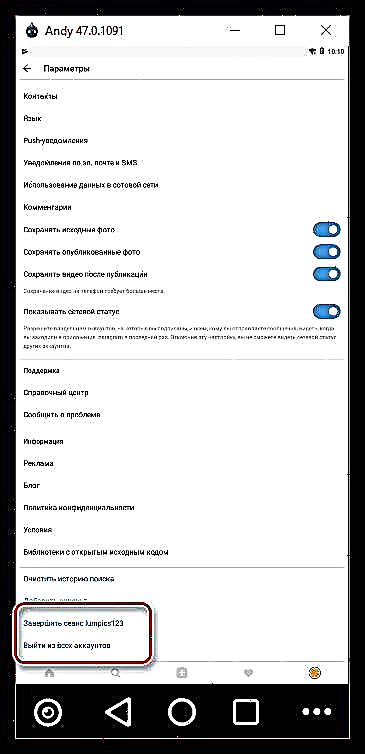
Alang sa karon nga adlaw, tanan kini nga mga pamaagi aron makaluwas sa profile sa Instagram sa kompyuter. Gihangyo namon nga kini nga artikulo makatabang kanimo.











